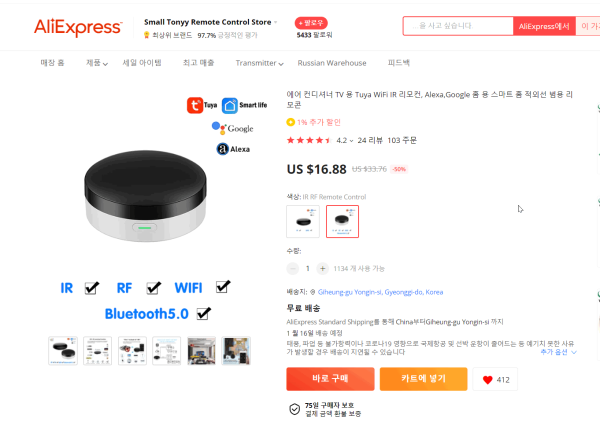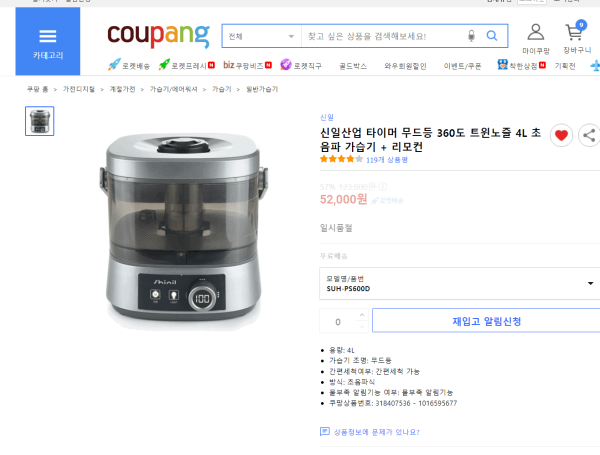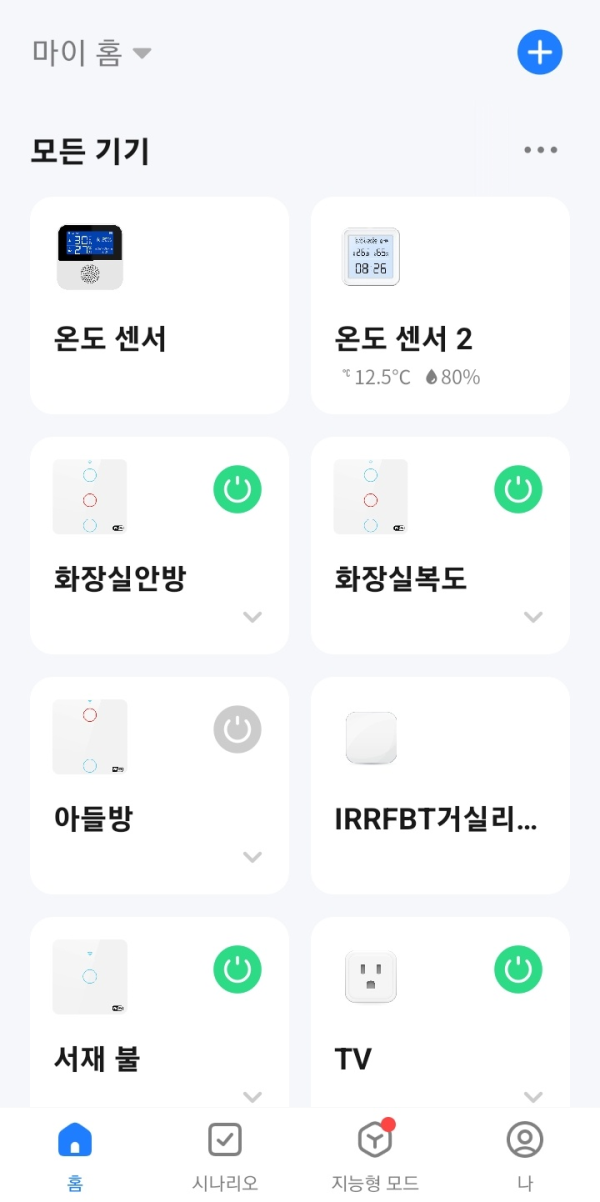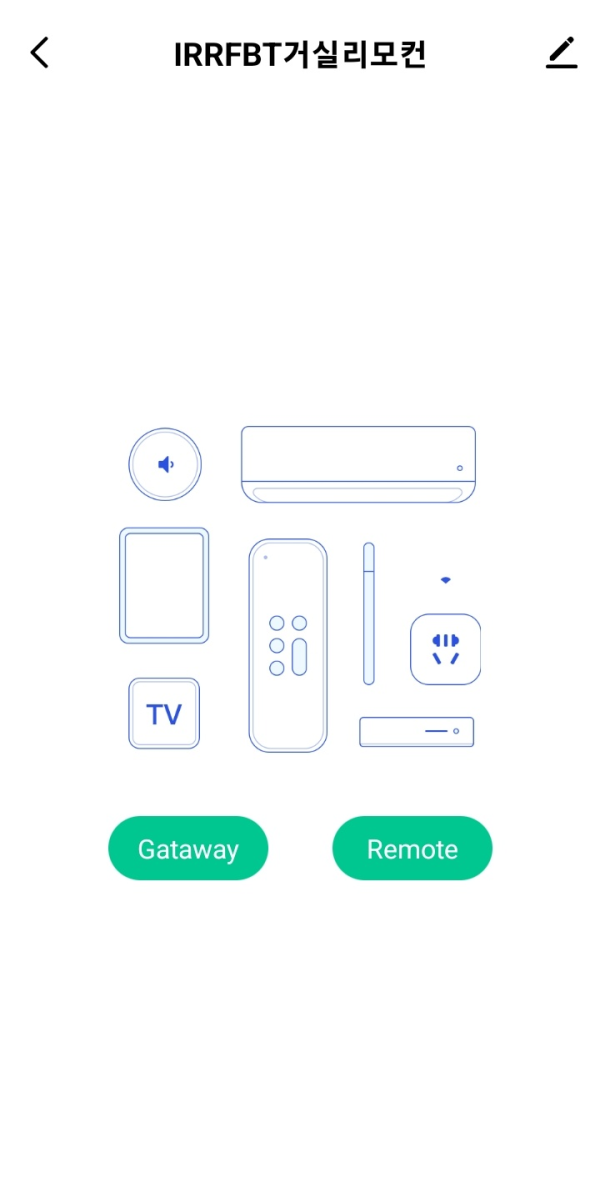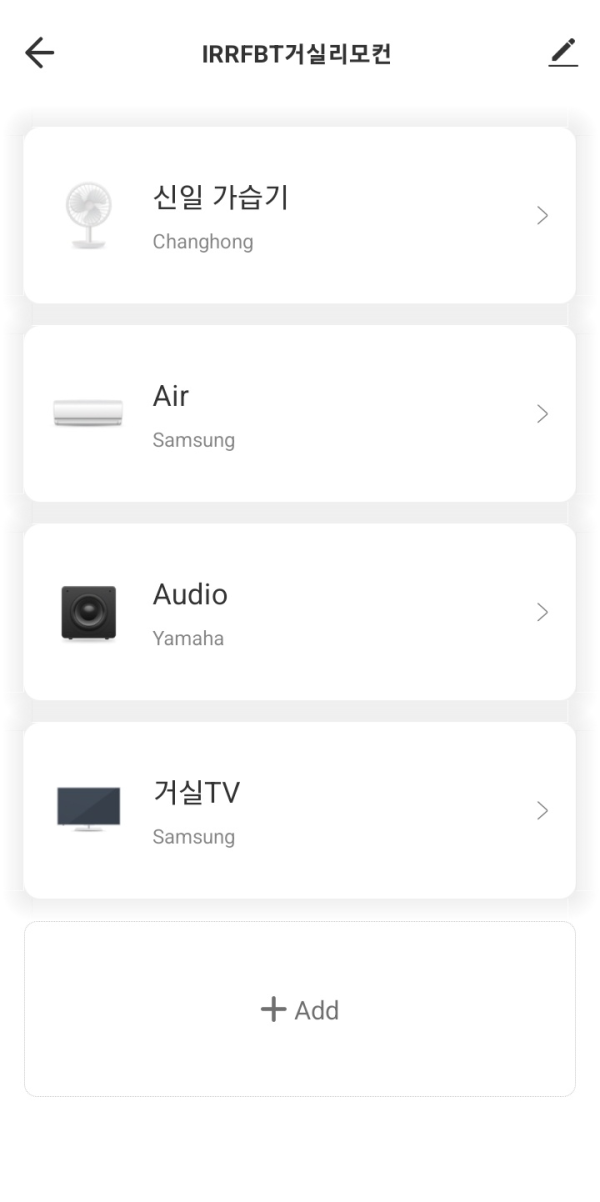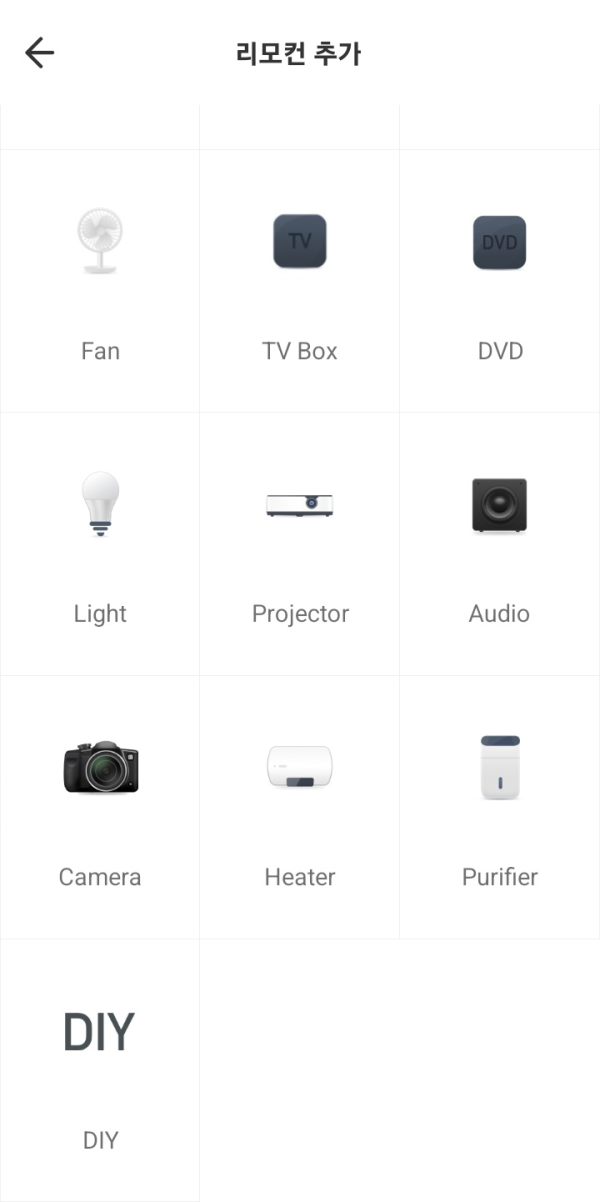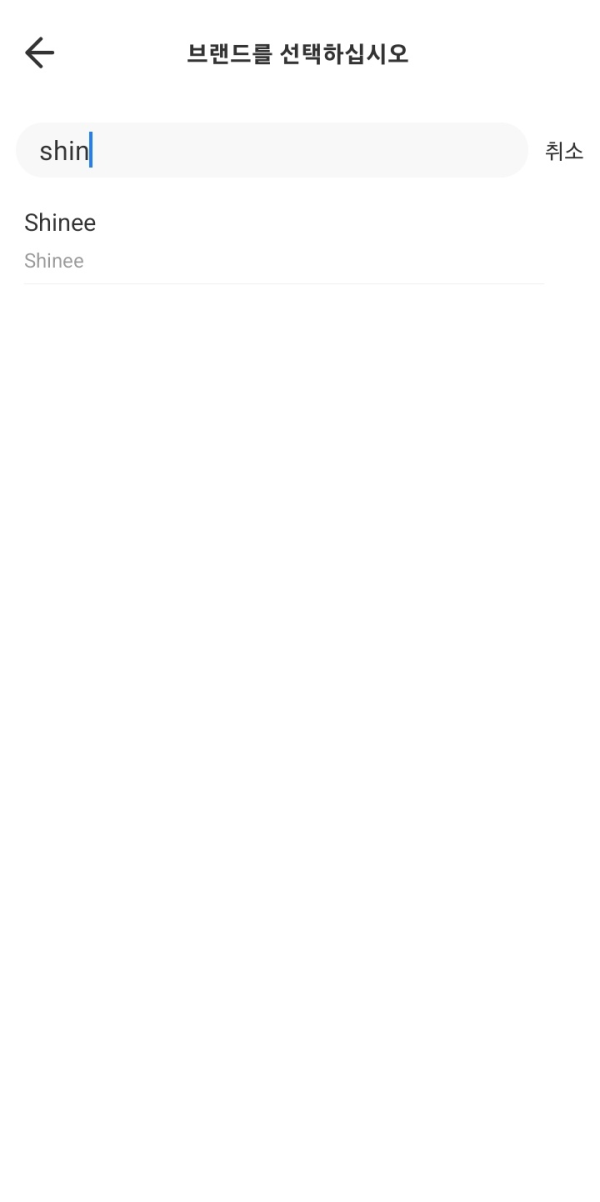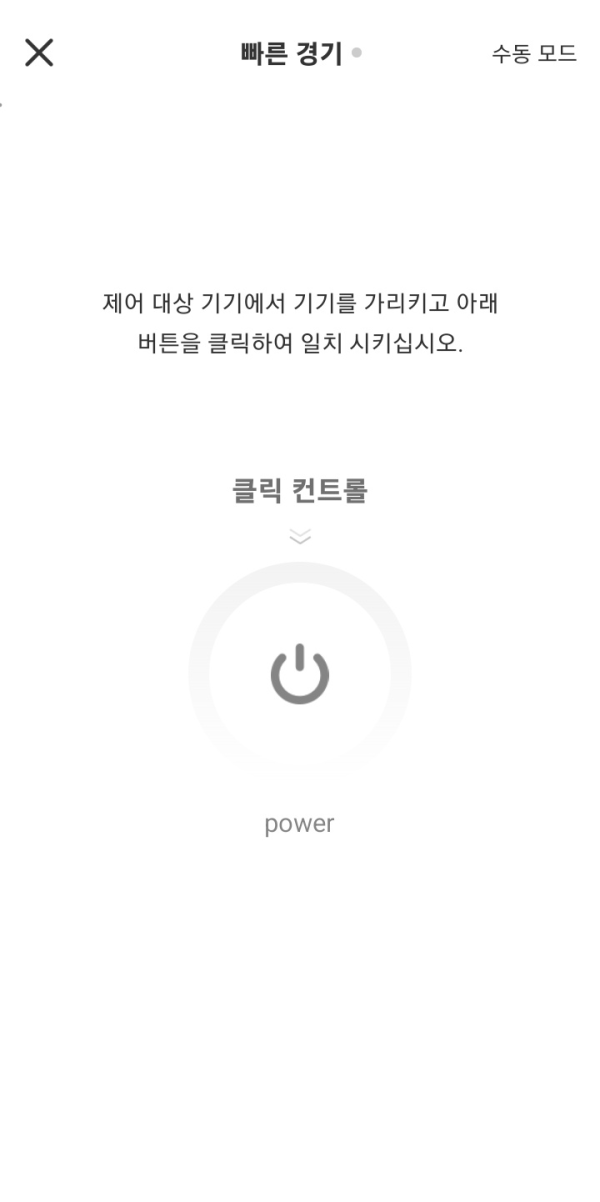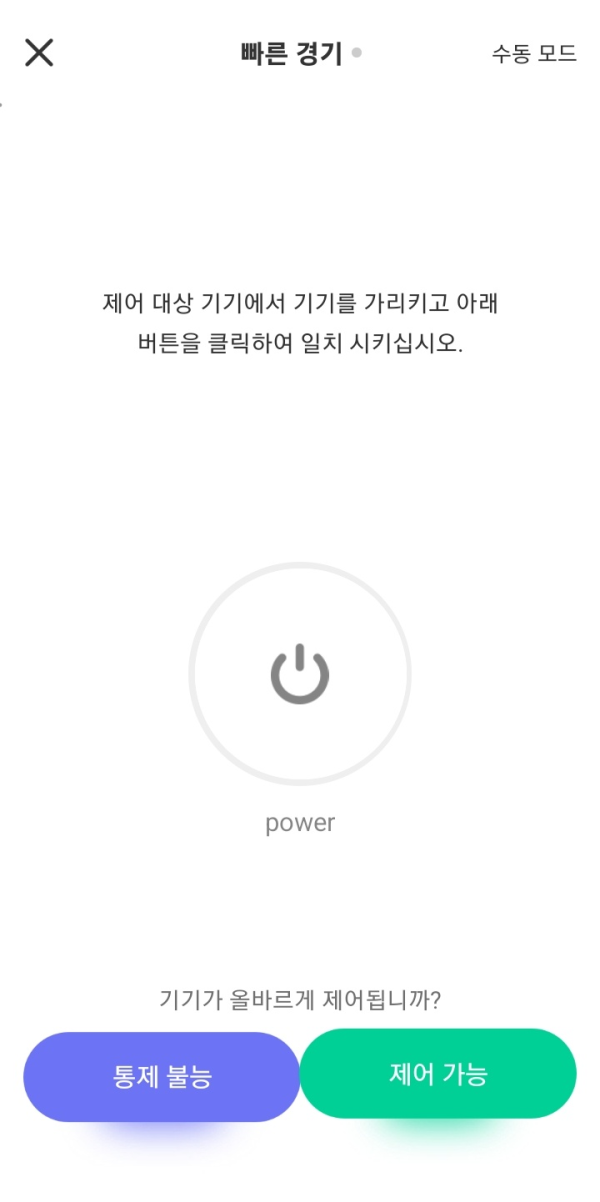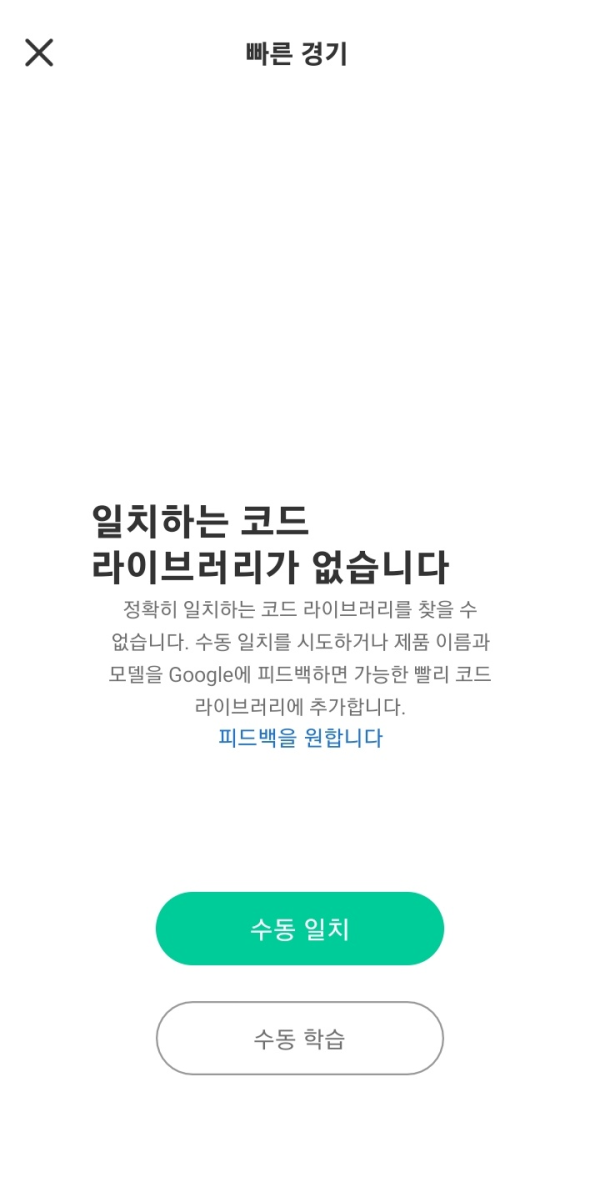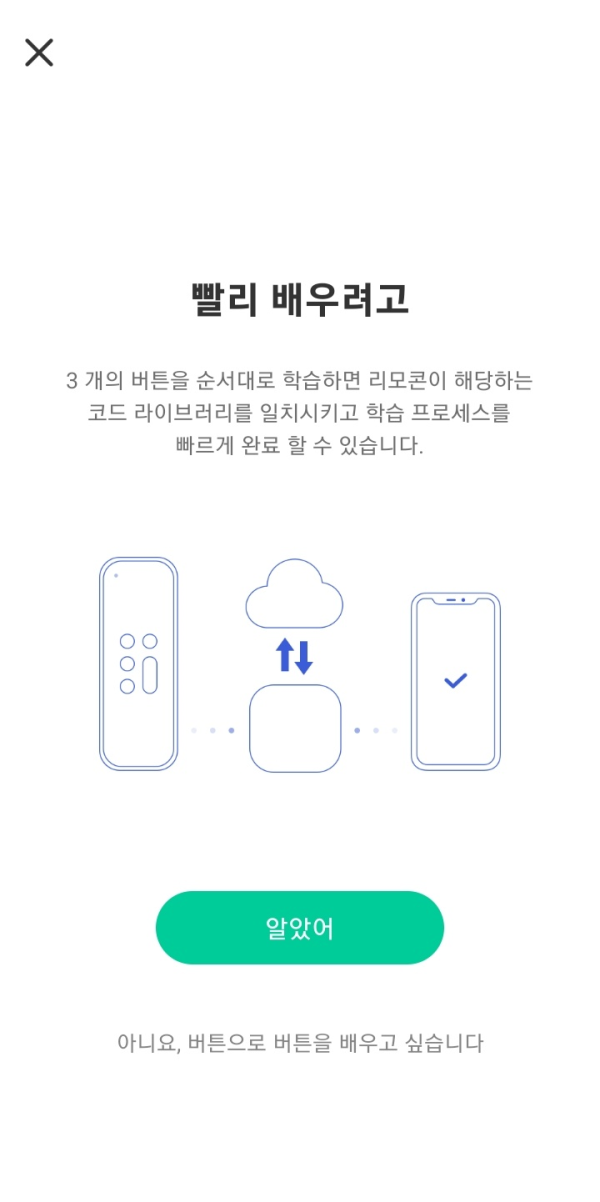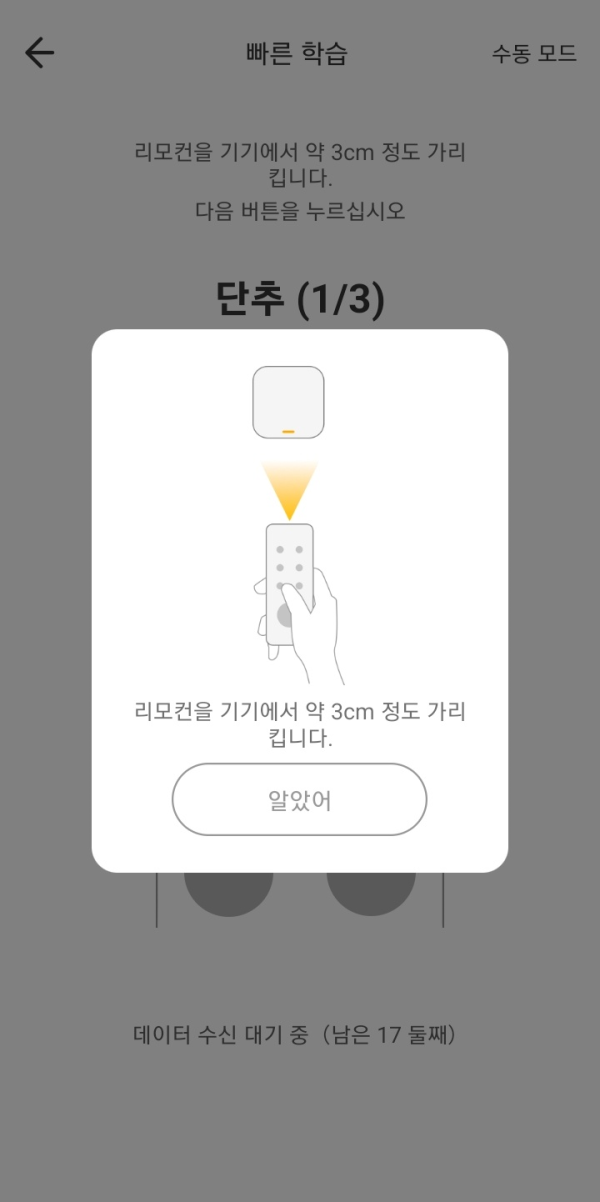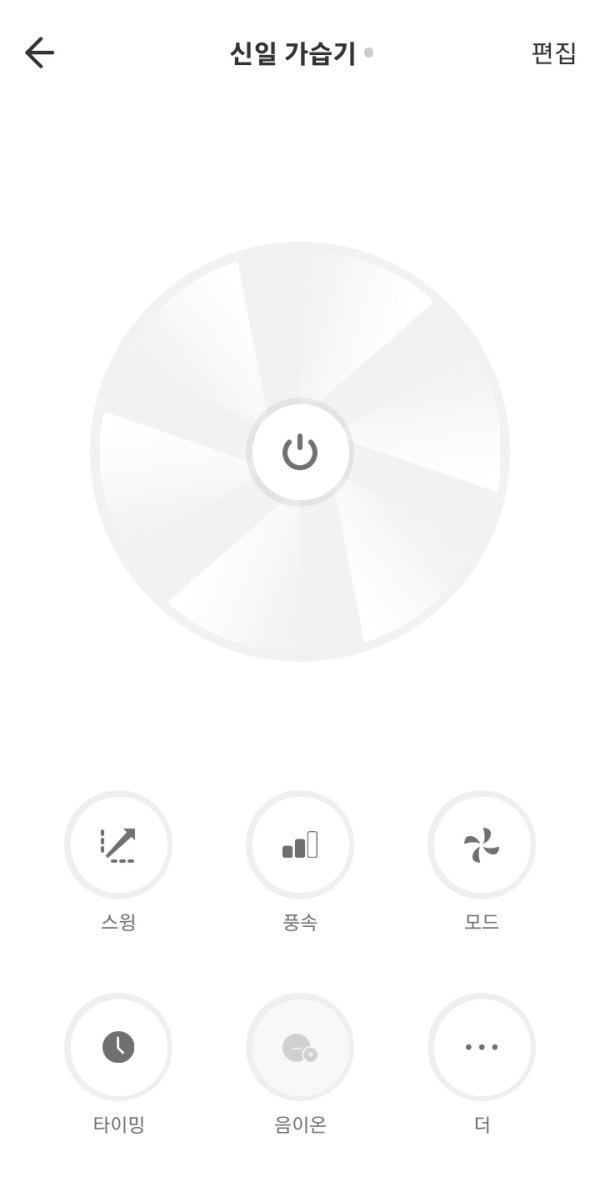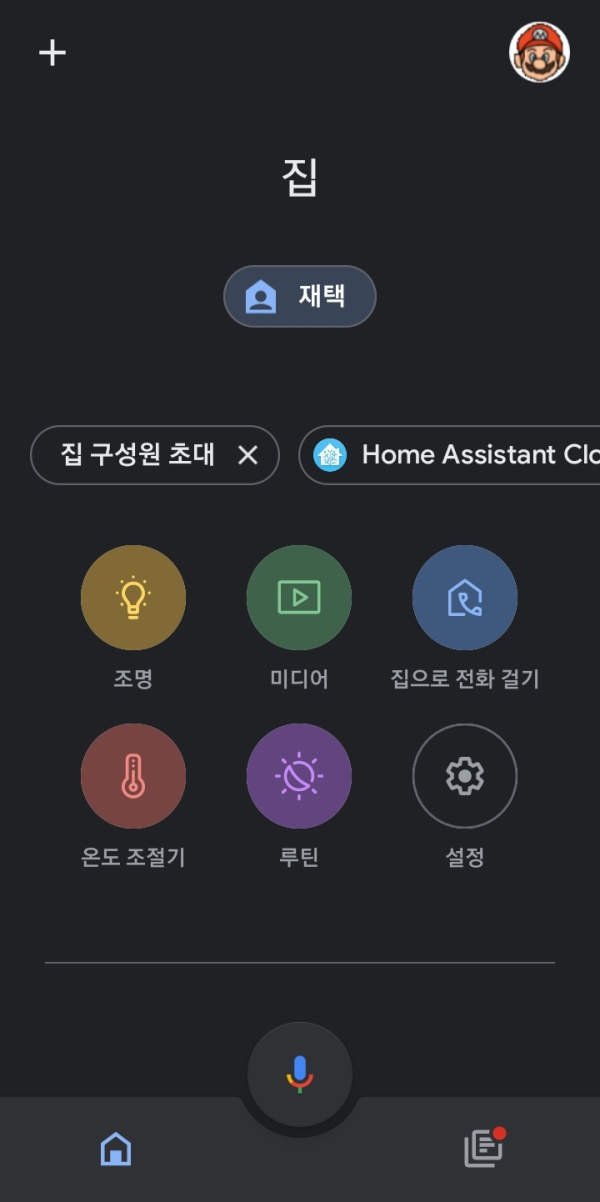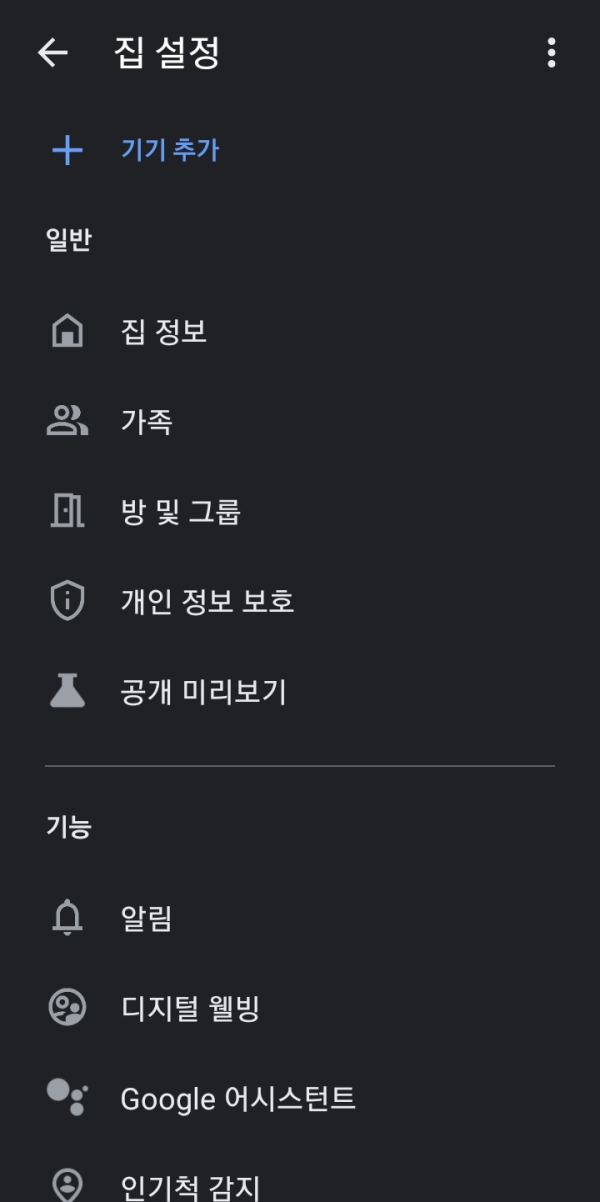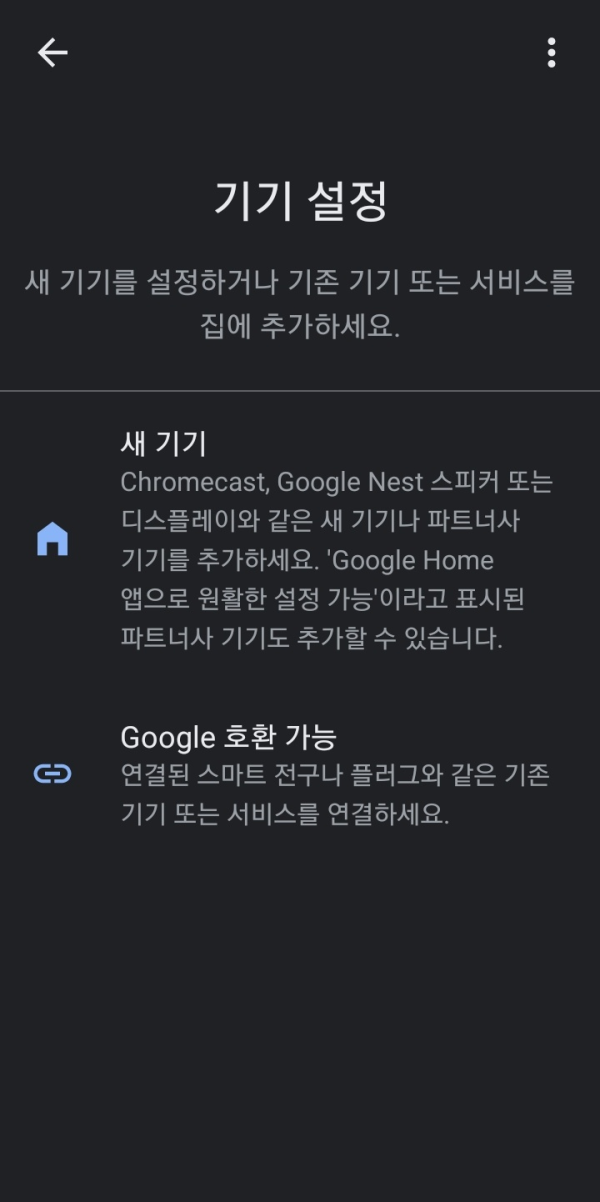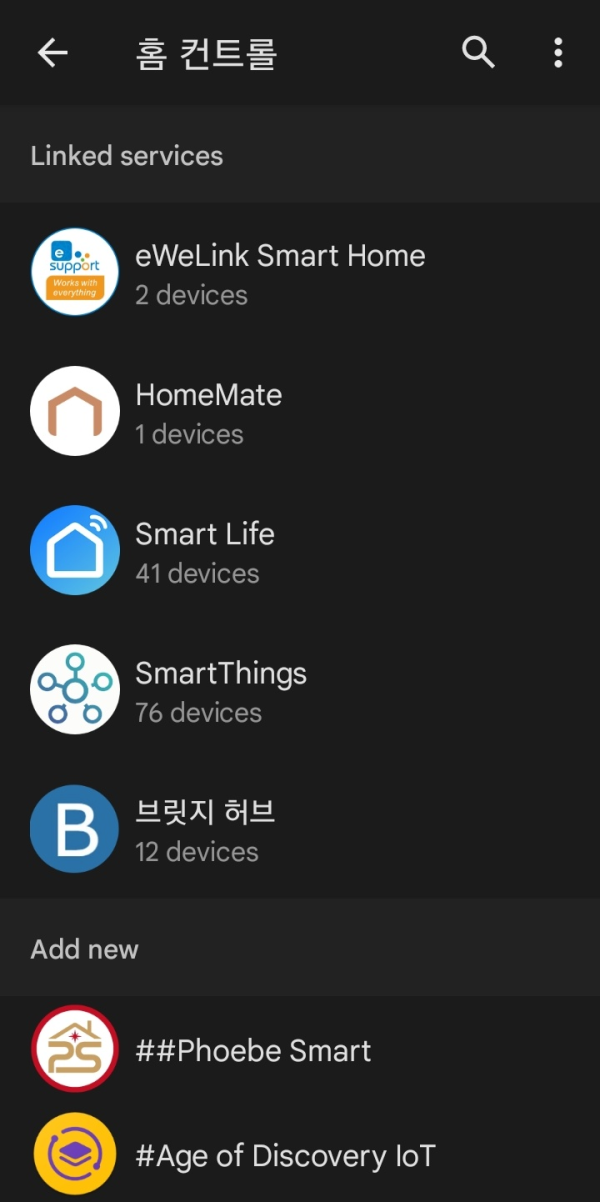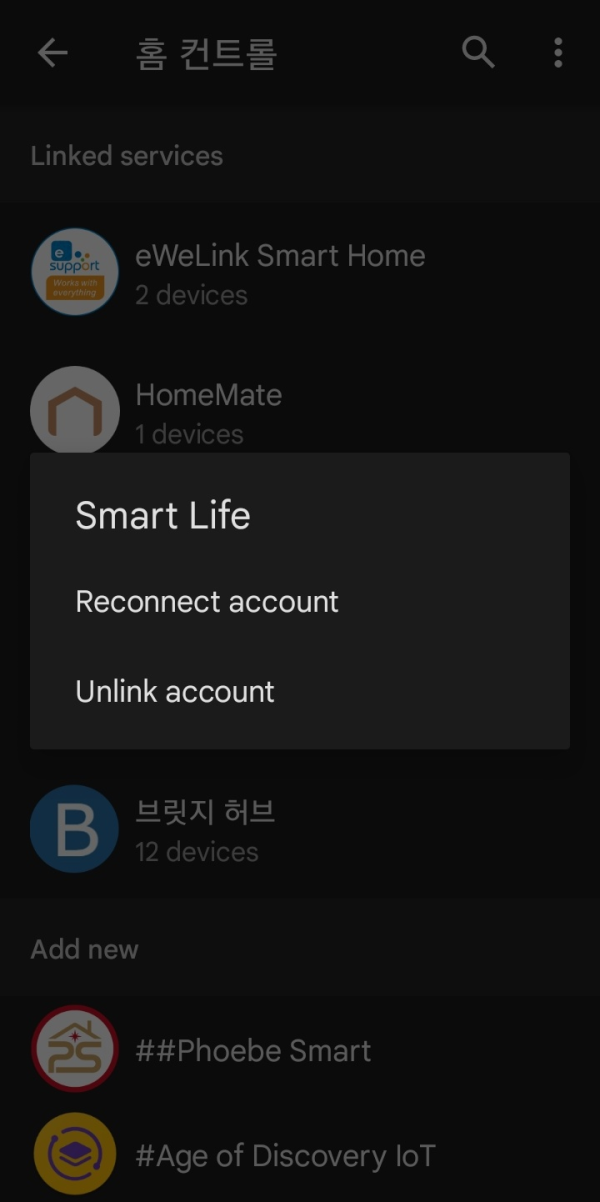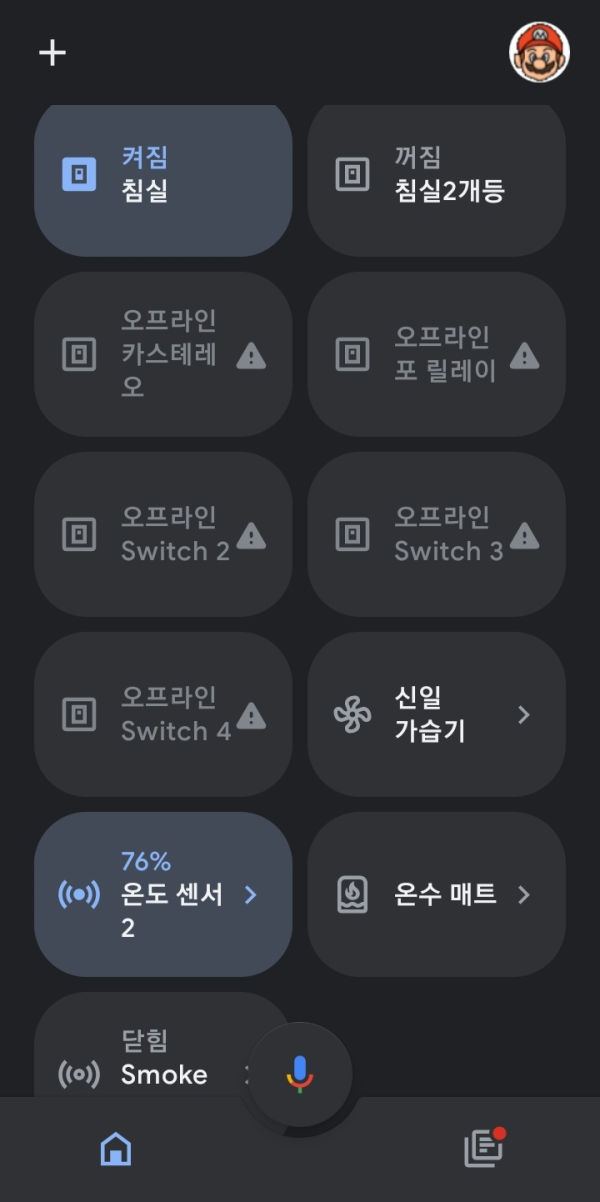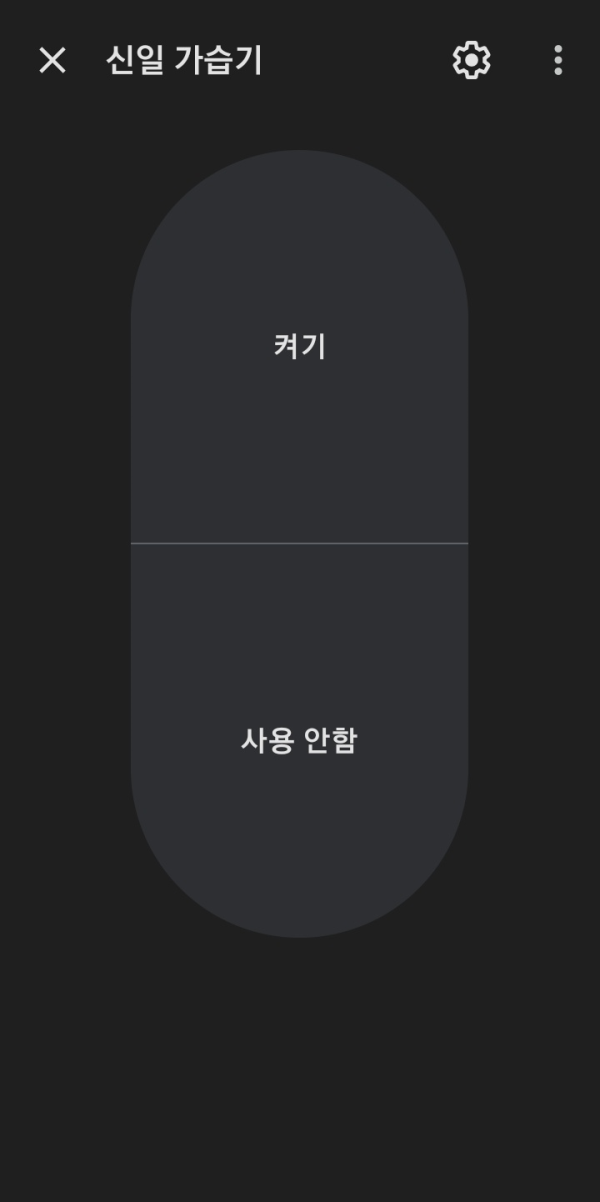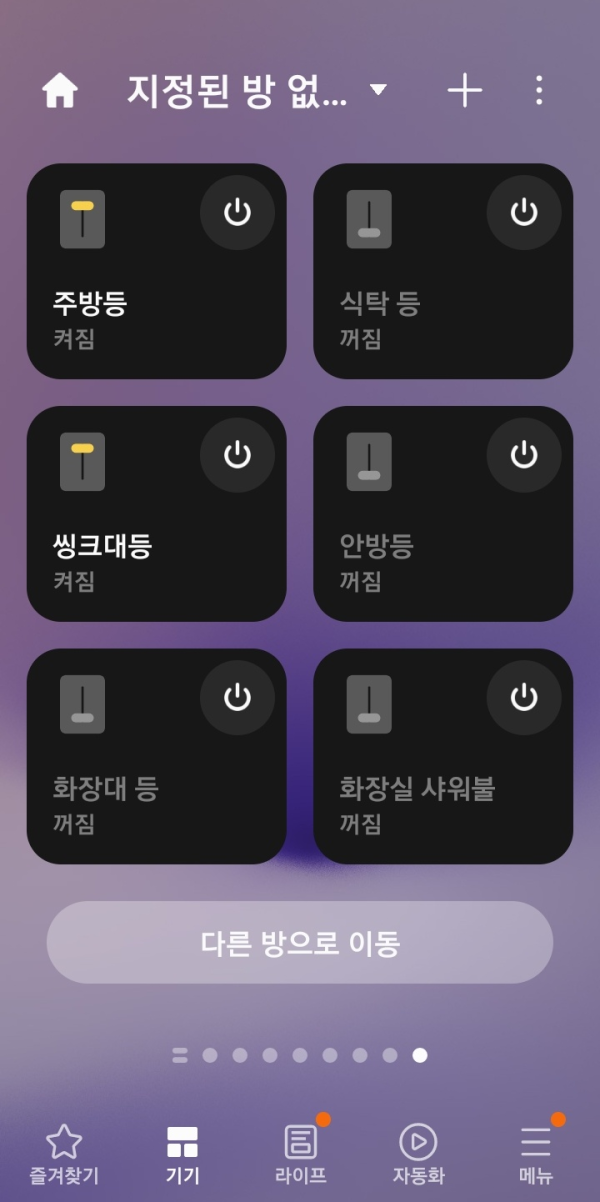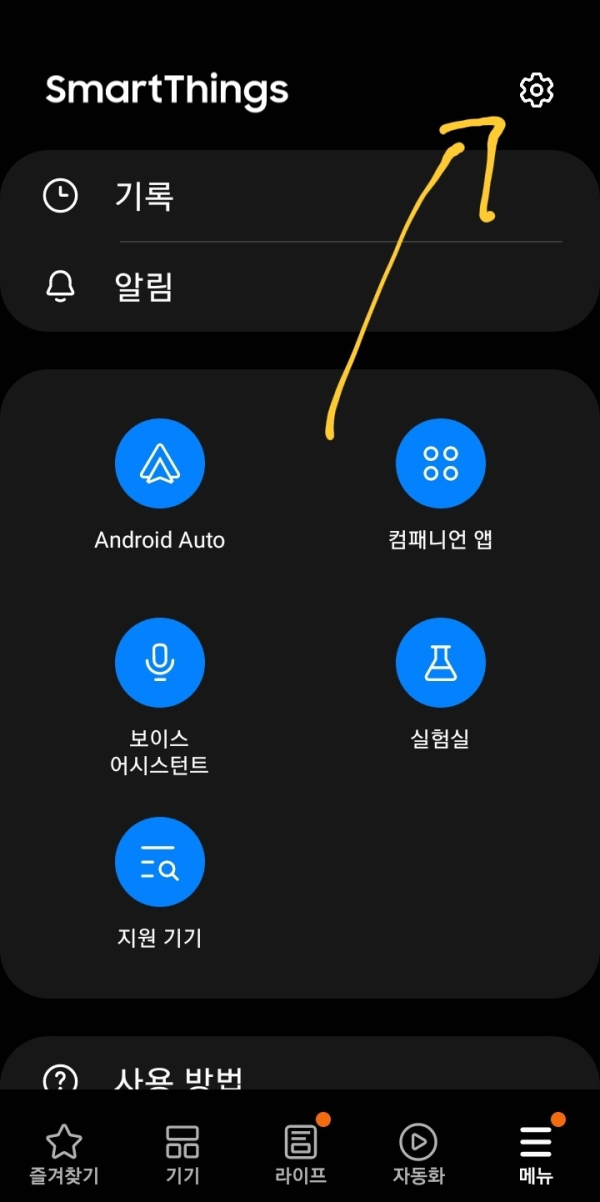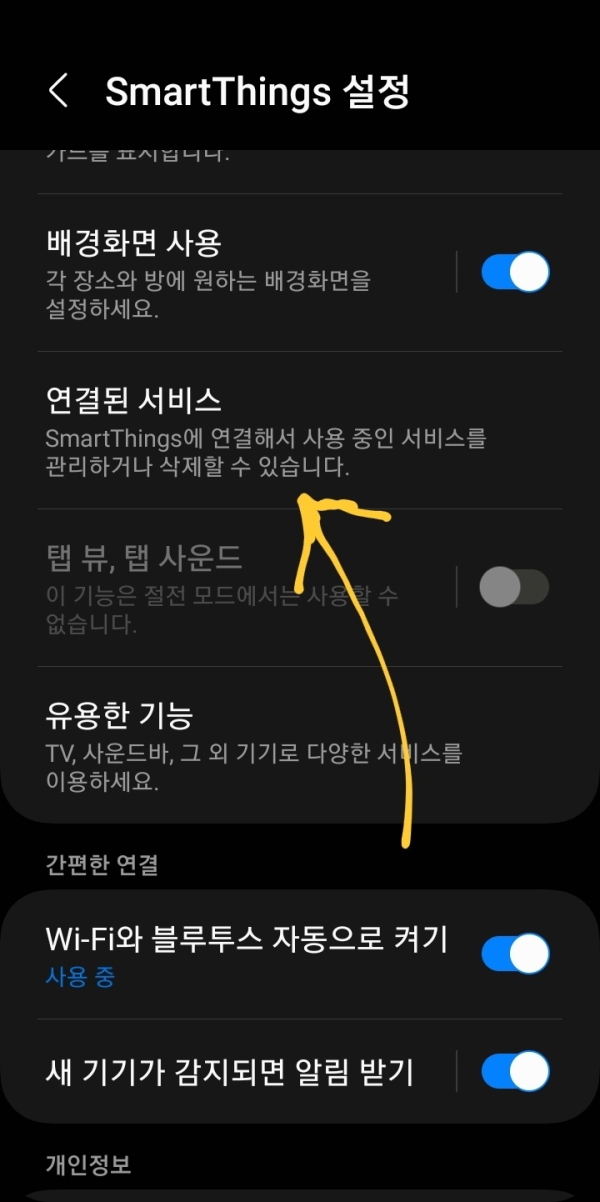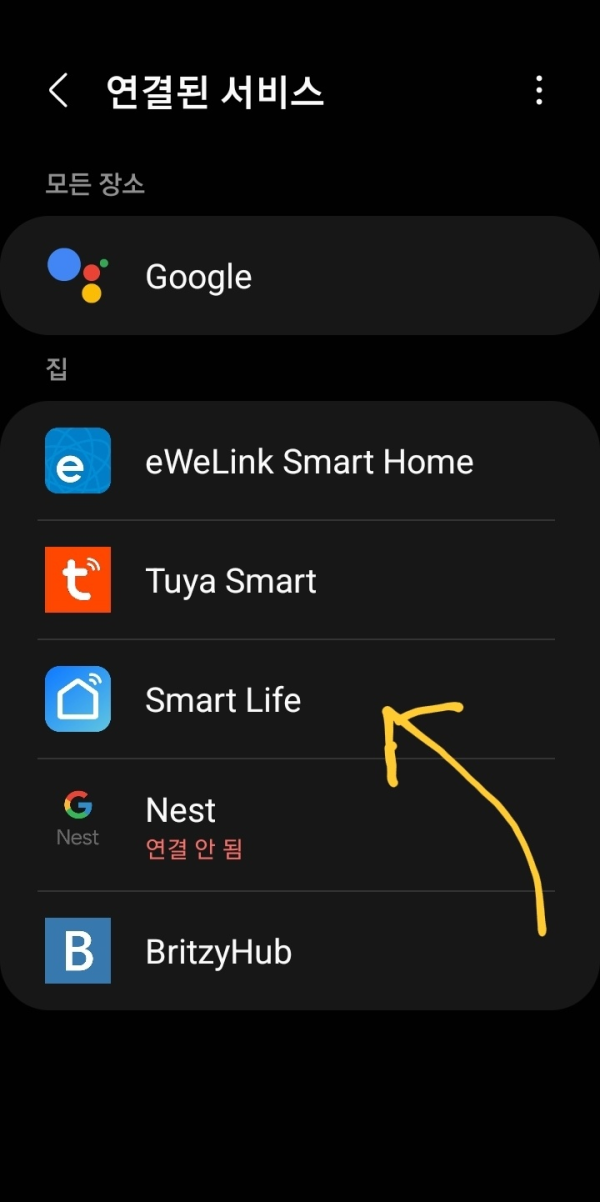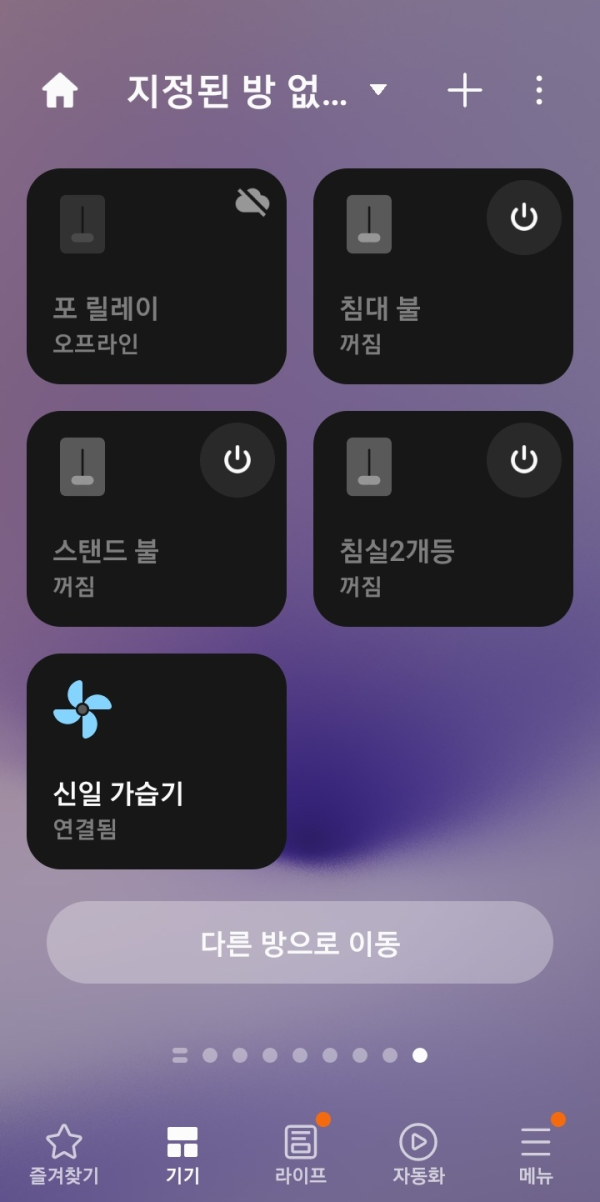●●● Google 홈 용 스마트 홈 적외선 범용 학습리모콘 비지원 기기 신일가습기 사용하기 및 추가후 업데이트 하기
♨ 카랜더 일정 :
2023년01월02일
본문
●●● Google 홈 용 스마트 홈 적외선 범용 학습리모콘 비지원 기기 신일가습기 사용하기 및 추가후 업데이트 하기
알리발 학습 리모컨 컨트롤 비지원 적외선 IR 제품 전원 on/off 사용하기
- 사용기기 : 신일 가습기 > 적외선 IR 리모컨 사용가능
- 구글홈 기기 추가후 업데이트 하기
- 구글 home 기기등록 사용 음성명령 사용하기 >> ok 구글 신일 가습기 켜줘
- 갤럭시 홈미니 스피터 >> 하이빅스비 신일 가습기 켜줘
- 사용 제품 구입정보
에어 컨디셔너 TV 용 Tuya WiFi IR 리모컨, Alexa,Google 홈 용 스마트 홈 적외선 범용 리모콘
신일산업 타이머 무드등 360도 트윈노즐 4L 초음파 가습기 + 리모컨
https://www.coupang.com/vp/products/318407536?vendorItemId=5453232303&sourceType=MyCoupang_my_orders_list_product_title&isAddedCart=
- 알리발 smart life 앱을 이용하여 Google 홈 용 스마트 홈 적외선 범용 리모콘 앱 동작 상태에서 신일가습기 추가하기
<IRRFBT,,,,거실 리모컨>
리모트로 진입
신일 가습기 + add 하여 추가 하기
주) 구글홈 연동을 위하여는 제품을 선택해야 합니다
브랜드 제품으로 등록 해야 합니다 ( 없어도 다른 브랜드로 등록)
diy로 등록하면 음성명령 구성이 안되어 설정 정리 내용 입니다.
통제불능으로 진행
수동학습으로 진행
전원만 동작 학습후 사용조건입니다
이름 변경 및 power 키가 정상적으로 동작 확인
음성명령을 위하여 구글홈 기기추가 업데이트 합니다
설정>+ 기기추가> 구글호환 가능 > smaer life 클릭 > reconnect account 진행
설정>+ 기기추가> 구글호환 가능 > smaer life 클릭 > reconnect account 진행
설정>+ 기기추가> 구글호환 가능 > smaer life 클릭 > reconnect account 진행
설정>+ 기기추가> 구글호환 가능 > smaer life 클릭 > reconnect account 진행
설정>+ 기기추가> 구글호환 가능 > smaer life 클릭 > reconnect account 진행
구글홈에[서 신일 가습기가 나와야 합니다
다음과같이 아이콘이 정상적으로 나오면 설정 완료
음성명령 동작 테스트 > ok > ok구글 신일 가습기 켜줘 //꺼줘 ,,,,,,,,성공 입니다
스마트싱스 기기 추가 업데이트 하여 스위치 이름 보이게 하여 동작 하기
갤럭시 홈미니용 >> 스마트싱스 앱 기기 등록 업데이트 하기 > 메뉴 > 설정 톱니> 연결된서비스 > smrt life 클릭 업데이트
갤럭시 홈미니용 >> 스마트싱스 앱 기기 등록 업데이트 하기 > 메뉴 > 설정 톱니> 연결된서비스 > smrt life 클릭 업데이트
갤럭시 홈미니용 >> 스마트싱스 앱 기기 등록 업데이트 하기 > 메뉴 > 설정 톱니> 연결된서비스 > smrt life 클릭 업데이트
갤럭시 홈미니용 >> 스마트싱스 앱 기기 등록 업데이트 하기 > 메뉴 > 설정 톱니> 연결된서비스 > smrt life 클릭 업데이트
갤럭시 홈미니용 >> 스마트싱스 앱 기기 등록 업데이트 하기 > 메뉴 > 설정 톱니> 연결된서비스 > smrt life 클릭 업데이트
갤럭시 홈미니용 >> 스마트싱스 앱 기기 등록 업데이트 하기 > 메뉴 > 설정 톱니> 연결된서비스 > smrt life 클릭 업데이트
하여
하이빅스비 신일 가습기 켜줘
주) 스마트싱스 에 기기연동되면 구글홈에 스마트싱스 기기 추가 했으면 같이 연결 동작 합니다
☞ https://11q.kr 에 등록된 자료 입니다. ♠ 정보찾아 공유 드리며 출처는 링크 참조 바랍니다♠
뷰PDF 1,2
office view
관련자료
-
링크
-
이전
-
다음
댓글목록
등록된 댓글이 없습니다.